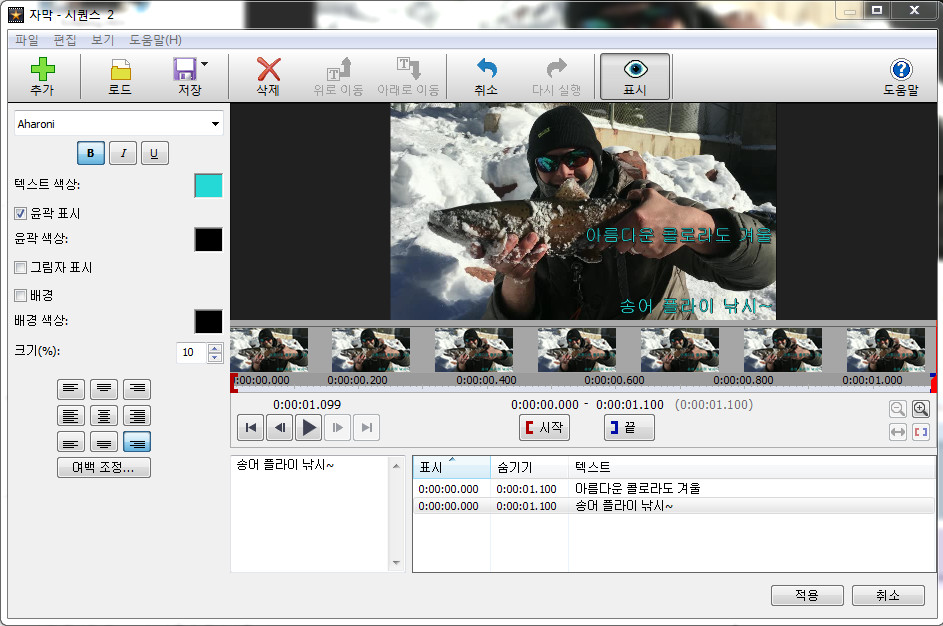
자막 대화상자는 현재의 시퀀스에 자막 가져오기, 내보내기, 작성 및 편집을 할 수 있습니다. 시퀀스에 자막을 추가하려면, 시퀀스에 하나 이상의 클립이 있는지 확인하고, 도구 -> 자막을 선택하거나, 자막 버튼을 시퀀스 탭의 도구 모음에서 클릭합니다.
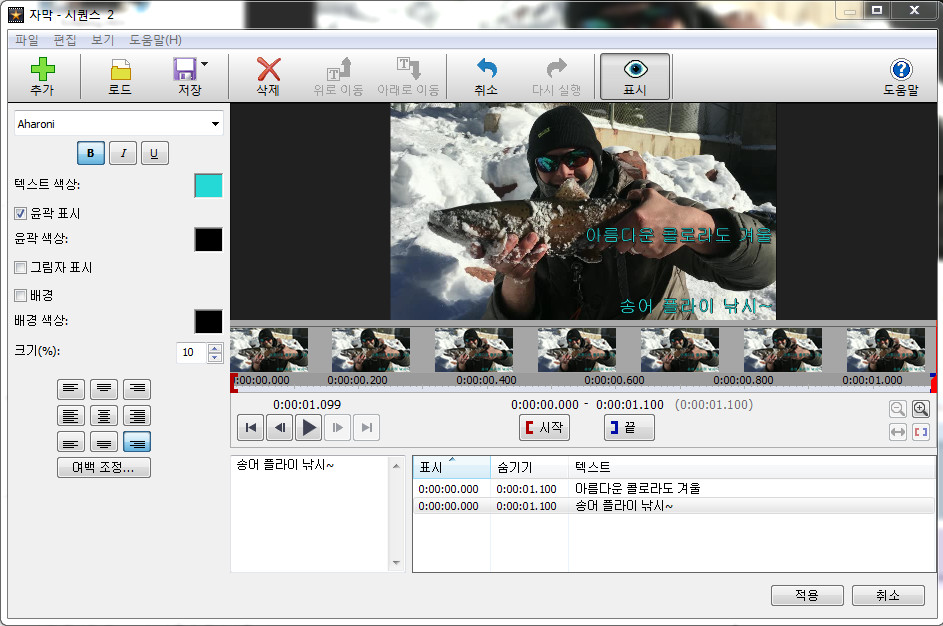
참고: 시퀀스가 다른 시퀀스의 클립으로 사용되는 경우에 자막은 표시되지 않습니다.
가져오기 및 내보내기
자막 대화상자의 상단에 있는 로드 버튼을 클릭하여 자막 파일을 가져옵니다. 가라오케와 같은 일부 텍스트 효과는 자막 형식의 차이로 VideoPad에 정확히 로드되지 않을 수 있지만, 자막 텍스트는 계속 표시됩니다.
자막 대화상자의 상단에 있는 저장 버튼을 클릭하여 자막 파일을 내보낼 수 있습니다.
VideoPad는 세 가지 자막 파일 형식으로의 로드 및 저장을 지원함:
가져온 자막 표시 문제 해결
텍스트가 너무 크거나 작으면, 주 자막 목록에서 이것을 클릭하여 선택한 다음, 형식 탭에있는 크기 제어를 사용해서 크기를 조정합니다.
텍스트 크기가 적당하지만, 그 중 일부가 잘리거나 중복되는 경우에, 목록의 자막을 클릭하고 대화상자의 왼쪽 하단에 있는 입력란에서 줄 바꿈(키보드의 Enter 키를 누름)을 추가하여 자막을 편집해보세요.
자막 자동 생성
음성 인식을 이용해서 자막을 자동으로 생성하려면, 도구 모음에서 자동 생성 버튼을 누르세요. 자막은 해당 타임스탬프에 생성될 것이며, 자막 목록에 추가될 것입니다.
나만의 자막 추가
자막을 만들려면, 먼저 도구모음의 자막 추가 버튼을 클릭한 뒤, 대화 상자의 왼쪽 하단에 있는 자막 입력란에 문자를 입력하세요. 사용자는 표시 및 숨기기 시간을 미리보기 밑에 있는 시간을 클릭하거나, 타임라인의 빨강 및 파랑색 브래킷을 끌어서 조정할 수 있습니다.
자막의 텍스트를 편집하려면, 먼저 목록에서 선택한다음, 대화상자의 왼쪽 하단에 있는 문자 입력란에서 텍스트를 변경합니다. 굵은체, 이탤릭체, 밑줄, 색상, 윤곽 색상, 배경 색상 스타일 및 크기를 형식 탭에있는 제어기를 사용해서 조정할 수 있습니다. 시간 표시 및 숨기기를 기존 자막에서 조정할 수도 있습니다.
자막을 삭제하려면 하나 이상의 자막을 목록에서 선택한 다음, 삭제 버튼을 도구 모음에서 클릭합니다.
자막의 텍스트를 바꾸려면 먼저 목록에서 선택합니다. 그런 다음 선택한 자막을 위에 있는 자막과 교체하려면, 위로 이동 버튼을 사용하고, 아래 자막과 교체하려면 아래로 이동 버튼을 누릅니다.
작업을 다시 수행하거나 취소하려면 다시 실행 또는 취소 버튼을 클릭하기만 하면 됩니다.
자막 숨기기
시퀀스의 모든 자막을 숨기려면 자막 표시 버튼을 도구 모음에서 선택 취소합니다. 이 상자에 체크가 되어 있는 상태로 내보내는 모든 비디오는 자막이 표시되지 않습니다.
자막 기본 지속시간 설정
자막 추가시에 기본 지속시간을 설정하려면 옵션 버튼을 클릭
자막 채널 추가/제거
자막 채널을 추가하려면 먼저 도구 모음에서 추가 버튼을 클릭한 다음 새 채널 이름을 입력하고 확인을 클릭합니다.
추가된 채널을 제거하려면, 채널 풀다운 목록에서 제거할 채널을 선택한 다음 제거를 누릅니다.
MKV는 멀티 자막 채널에 권장되는 내보내기 형식입니다.